学习按键精灵:制作炫酷脚本运行提示窗口
学习按键精灵:制作炫酷脚本运行提示窗口

学习按键精灵:制作炫酷脚本运⾏提⽰窗⼝学习按键精灵制作炫酷脚本运⾏提⽰窗⼝来源:按键学院【按键精灵】⼩编现在的⼼情⼗分激动,即将要去思密达旅⾏~这头⼀次坐飞机,会不会晕鸡呢?在⽆⽐激动的⼼情下,⼩编⾷指⼀抖⼜打开电脑到处逛逛,突然看见,有款⼗分炫酷的脚本,它的脚本运⾏提⽰信息是那样那样的,哇~好⾼端的样⼦~炫酷的脚本运⾏提⽰这款脚本,⼩编是在简单游上看到的,蕃茄⼤⼤的脚本,它的运⾏提⽰信息,不是使⽤⽓泡,⽽是使⽤⼤漠的Foobar制作的提⽰窗⼝,看起来不仅赏⼼悦⽬,⽽且脚本运⾏的状态信息,⼀⽬了然。
哈哈,咱们也照葫芦画瓢,也学习着做⼀个炫酷提⽰,做什么好呢?有了,就做——思密达美⾷副本运⾏提⽰信息步骤★使⽤⼤漠的CreateFoobarRoundRect 函数创建⼀个圆⾓形窗⼝★使⽤⼤漠的FoobarFillRect 函数填充矩形颜⾊(绘制颜⾊不⼀的矩形框,美化窗⼝)★使⽤⼤漠的FoobarDrawPic 函数绘制图像(⽤于显⽰图⽚)★使⽤⼤漠的FoobarDrawText 函数绘制⽂字★★⽐较⿇烦的地⽅,是计算矩形条在圆⾓窗⼝⾥的显⽰位置,以及整个窗⼝的配⾊⽅案函数CreateFoobarRoundRect(创建⼀个圆⾓矩形窗⼝)语法dm.CreateFoobarRoundRect(hwnd,x,y,w,h,rw,rh)参数定义hwnd : 指定的窗⼝句柄,如果此值为0,那么就在桌⾯创建此窗⼝x : 左上⾓X坐标(相对于hwnd客户y : 左上⾓Y坐标(相对于hwnd客户区坐标)w: 矩形区域的宽度h : 矩形区域的⾼度rw : 圆⾓的宽度rh : 圆⾓的⾼度返回值创建成功的窗⼝句柄注:创建窗⼝还有其它的形状,例如:CreateFoobarEllipse(创建⼀个椭圆窗⼝)、CreateFoobarRect (创建⼀个矩形窗⼝)函数FoobarFillRect (在指定的Foobar窗⼝内部填充矩形)语法dm.FoobarFillRect(hwnd,x1,y1,x2,y2,color)参数定义hwnd :指定的Foobar窗⼝,此句柄必须是通过CreateFoobarxxxx系列函数创建出来的x1 :左上⾓X坐标(客户区坐标)y1 : 左上⾓Y坐标(相对于hwnd客户区坐标)x2 :右下⾓X坐标(相对于hwnd客户区坐标)y2 : 右下⾓Y坐标(相对于hwnd客户区坐标)color:填充的颜⾊值返回值0 : 失败 1 : 成功函数FoobarDrawPic(在指定的Foobar窗⼝绘制图像)图⽚不能是加密的图⽚语法dm.FoobarDrawPic(hwnd,x,y,pic_name,trans_color)参数定义hwnd: 指定的Foobar窗⼝,此句柄必须是通过CreateFoobarxxxx系列函数创建出来的x:左上⾓X坐标(相对户区坐标) y:左上⾓Y坐标(相对于hwnd客户区坐标)pic_name:图像⽂件名trans_color: 图像透明⾊(不需要透明⾊则设置空字符串"")返回值0 : 失败1 : 成功函数FoobarDrawText(在指定的Foobar窗⼝绘制⽂字)语法dm.FoobarDrawText(hwnd,x,y,w,h,text,color,align)参数定义hwnd:指定的Foobar窗⼝,此句柄必须是通过CreateFoobarxxxx系列函数创建出来的x:左上⾓X坐标(相户区坐标) y:左上⾓Y坐标(相对于hwnd客户区坐标)w:矩形区域的宽度h:矩形区域的⾼度text:字符串color: ⽂字颜⾊值align : 取值定义 1 : 左对齐 2 : 中间对齐 4 : 右对齐返回值0 : 失败1 : 成功代码Call register()//调⽤⼤漠注册Global jsGlobal bkjs = 0bk = 0//创建⼤漠对象/////set dm = createobject("dm.dmsoft") dm_ret = dm.SetPath("G:\test")// 释放图⽚///// PutAttachment "G:\test", "*.bmp" //画提⽰窗⼝///////foobar = dm.CreateFoobarRoundRect(hwnd, 10, 10, 700, 400, 30, 30)'画圆⾓窗⼝dm_ret = dm.FoobarSetFont(foobar,"宋体",14,1)'设置⽂本字体⼤⼩,加粗dm_ret = dm.FoobarFillRect(foobar,0,0,800,400,"000000")'设置矩形条颜⾊dm_ret = dm.FoobarFillRect(foobar, 0, 0, 800, 50, "353535")'设置矩形条颜⾊dm_ret = dm.FoobarFillRect(foobar, 10, 10, 790, 40, "262626")'设置矩形条颜⾊dm_ret = dm.FoobarFillRect(foobar, 490, 60, 690, 90, "353535")'设置矩形条颜⾊DoCall 变⾊⽂字()i=i+1dm_ret = dm.FoobarDrawPic(foobar, 10, 60, "G:\test\" & i & ".bmp", "")If i = 8 Theni=0End IfDelay 1000Call 框()dm_ret = dm.FoobarUpdate(foobar)'刷新LoopSub 框() //动态显⽰框If j = 8 ThenExit SubEnd Ifdm_ret = dm.FoobarFillRect(foobar, 490, 60 + bk, 690, 90 + bk, "353535")'设置颜⾊dm_ret = dm.FoobarDrawText(foobar, 520, 60 + bk, 690, 100 + bk, "★", "FFFFFF", 1)bk = bk + 40j = j + 1dm_ret = dm.FoobarDrawText(foobar, 520, 60 + bk, 690, 100 + bk, "第"&j&"关,美⾷败", "FFFFFF", 1) End Sub Sub 变⾊⽂字() //根据判断数的奇偶来变化⽂字颜⾊If js/2=0 Thendm_ret = dm.FoobarDrawText(foobar, 200, 18,800, 30, "━═★思密达美⾷副本═┳⼀", "FFFFFF", 1)js=js+1Elsedm_ret = dm.FoobarDrawText(foobar, 200, 18, 800, 30, "━═★思密达美⾷副本═┳⼀", "00ff00", 1)js = 0End IfEnd SubSub OnScriptExit() //关闭Foobardm_ret = dm.FoobarClearText(foobar)dm_ret = dm.FoobarClose(foobar)End SubSub register() //注册⼤漠Set ws = createobject("Wscript.Shell")ws.run "regsvr32 atl.dll /s"Set ws = nothingPutAttachment "G:\test", "dm.dll"PutAttachment ".\Plugin" ,"RegDll.dll"call Plugin.RegDll.Reg ( "G:\test\dm.dll")Set dm = createobject("dm.dmsoft")ver = dm.ver()If len(ver) = 0 ThenMessageBox "插件注册失败,检查系统是否禁⽤了vbs脚本权限" EndScriptEnd IfEnd Sub效果演⽰:。
学习怎么用按键精灵制作游戏辅助——脚本源代码干货分享
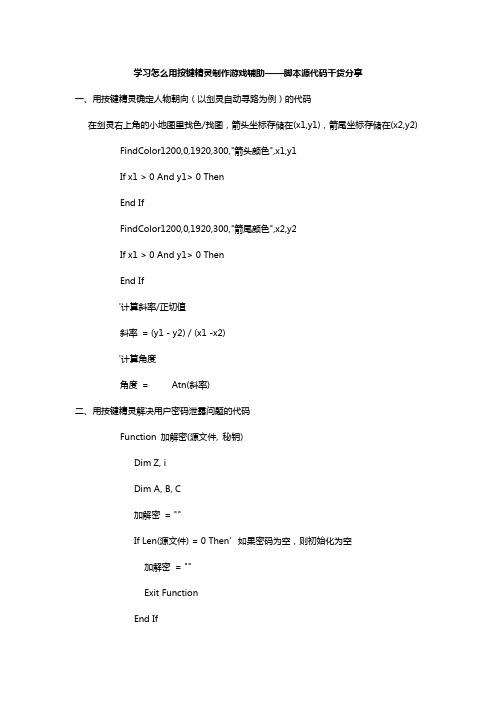
学习怎么用按键精灵制作游戏辅助——脚本源代码干货分享一、用按键精灵确定人物朝向(以剑灵自动寻路为例)的代码在剑灵右上角的小地图里找色/找图,箭头坐标存储在(x1,y1),箭尾坐标存储在(x2,y2) FindColor1200,0,1920,300,"箭头颜色",x1,y1If x1 > 0 And y1> 0 ThenEnd IfFindColor1200,0,1920,300,"箭尾颜色",x2,y2If x1 > 0 And y1> 0 ThenEnd If'计算斜率/正切值斜率= (y1 - y2) / (x1 -x2)'计算角度角度= Atn(斜率)二、用按键精灵解决用户密码泄露问题的代码Function 加解密(源文件, 秘钥)Dim Z, iDim A, B, C加解密= ""If Len(源文件) = 0 Then’如果密码为空,则初始化为空加解密= ""Exit FunctionEnd If'调用Rnd函数使以后Rnd函数所产生的Rnd为相同的伪随机数列Z = Rnd(-秘钥)For i = 1 To Len(源文件)’将密码字符串一个一个字符通过加密,转换成另一个字符C = Mid(源文件, i, 1)A = Asc(C)B = Int(126 * Rnd) And&H7F’这里的&H7F,是指生成的伪随机代码,只取7位,以免数据溢出A = A Xor B’Xor是可逆的,第一次运行时是得到加密后的数据,再运行一次是得到解密后的数据C = Chr(A)加解密= 加解密+ CNextEnd Function举个例子吧~Function 加解密(源文件, 秘钥)Dim Z, iDim A, B, C加解密= ""If Len(源文件) = 0 Then加解密= ""Exit FunctionEnd If'调用Rnd函数使以后Rnd函数所产生的Rnd为相同的伪随机数列Z = Rnd(-密钥)For i = 1 To Len(源文件)C = Mid(源文件, i, 1)A = Asc(C)B = Int(126 * Rnd) And&H7FA = A Xor BC = Chr(A)加解密= 加解密+ CNextEnd FunctionEvent Form1.Load//获取小节名(如"e1df741f-d5ec-4ad7-969d-adb139c6a24f"),同一个Q文件生成的小节名不变a = GetMacroID()//获取到当前脚本/小精灵de ID加密文件=Plugin.File.ReadINI("e1df741f-d5ec-4ad7-969d-adb139c6a24f","Form1 .InputBox2.T ext", ".\uservar.ini")解密文件= 加解密(加密文件, 1234567890)'这里的1234567890是假使的密钥,可以修改,注意保密Form1.InputBox2.T ext = 解密文件End Event//写入密码信息源文件= Form1.InputBox2.T ext加密文件= 加解密(源文件, 1234567890)CallPlugin.File.WriteINI("e1df741f-d5ec-4ad7-969d-adb139c6a24f","Form1.InputBox2.T ext", 加密文件, ".\uservar.ini")//输出信息RunApp "notepad.exe"SayString Form1.InputBox1.T extKeyPress "Enter", 1SayString 源文件三、按键精灵快速排序的代码su = "6|1|2|7|9|3|4|5|10|8"su=Split(su, "|")L = UBound(su)Call ks(0, L)Function ks(L, B)If L > B ThenExit FunctionEnd If //判断数组上标下标是否超出范围i = Lj = Bkey =int( su(L) ) //数组第一位提取作为基数While j>iWhile int ( su(j)) >= key and j > i //要先从最右边开始找找到第一个小于key的数这里添加的j>i的判断是为了防止j的值不断递减导致下标越界j = j - 1WendWhile int (su(i)) <= key and j > i //从最左边开始找找到第一个大于key的数(这里的字符串数组需要转换为数值型)i = i + 1WendIf j>i then // 将和基数key对比得到的两个数对换将大于key的值往右边放小于key的值往左边放T = su(i)su(i) = su(j)su(j) = TEnd IfWend // 这个While 循环当i=j 第一轮比较完退出su(L) = su(i) // 重新设置数组第一个元素为基数su(i) = key// 基数归位(排完一轮之后左边的数<基数<右边的数那么基数就到了排序中它该在的位置。
学习脚本制作:按键精灵让QUI界面如此炫酷
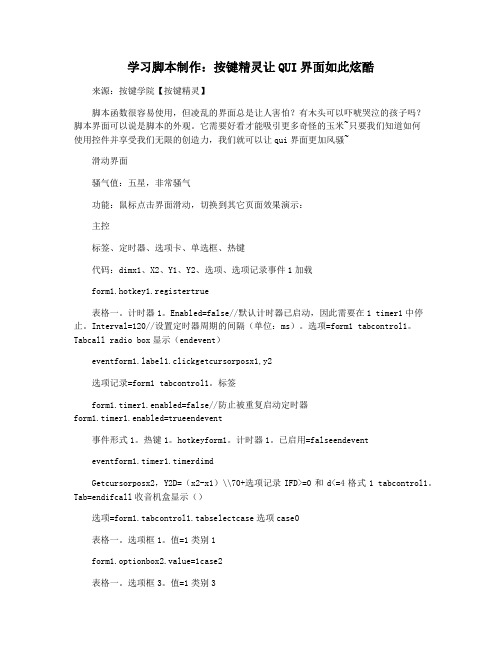
学习脚本制作:按键精灵让QUI界面如此炫酷来源:按键学院【按键精灵】脚本函数很容易使用,但凌乱的界面总是让人害怕?有木头可以吓唬哭泣的孩子吗?脚本界面可以说是脚本的外观。
它需要好看才能吸引更多奇怪的玉米~只要我们知道如何使用控件并享受我们无限的创造力,我们就可以让qui界面更加风骚~滑动界面骚气值:五星,非常骚气功能:鼠标点击界面滑动,切换到其它页面效果演示:主控标签、定时器、选项卡、单选框、热键代码:dimx1、X2、Y1、Y2、选项、选项记录事件1加载form1.hotkey1.registertrue表格一。
计时器1。
Enabled=false//默认计时器已启动,因此需要在1 timer1中停止。
Interval=120//设置定时器周期的间隔(单位:ms)。
选项=form1 tabcontrol1。
Tabcall radio box显示(endevent)bel1.clickgetcursorposx1,y2选项记录=form1 tabcontrol1。
标签form1.timer1.enabled=false//防止被重复启动定时器form1.timer1.enabled=trueendevent事件形式1。
热键1。
hotkeyform1。
计时器1。
已启用=falseendeventeventform1.timer1.timerdimdGetcursorposx2,Y2D=(x2-x1)\\70+选项记录IFD>=0和d<=4格式1 tabcontrol1。
Tab=endifcall收音机盒显示()选项=form1.tabcontrol1.tabselectcase选项case0表格一。
选项框1。
值=1类别1form1.optionbox2.value=1case2表格一。
选项框3。
值=1类别3form1.optionbox4.value=1case4表格一。
选项框5。
值=1 CaseElseedSelectEndSub标签热区域什么是热点?所谓热点区域是指演示窗口中的矩形区域,通过该区域可以获得相应的反馈信息。
按键精灵网游高级脚本编写教程
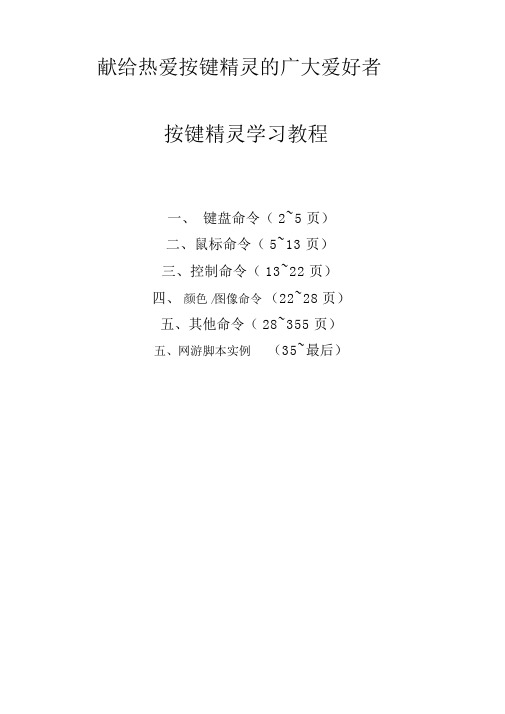
献给热爱按键精灵的广大爱好者按键精灵学习教程一、键盘命令( 2~5 页)二、鼠标命令( 5~13 页)三、控制命令( 13~22 页)四、颜色 /图像命令(22~28页)五、其他命令( 28~355 页)五、网游脚本实例(35~最后)一、键盘命令命令名称:GetLastKey检测上次按键命令功能:检测上次按键命令参数:参数1整数型,可选:变量名返回值:无脚本例子:复制代码1.// 脚本运行到这一行不会暂停, 调用的时候立即返回,得到调用之前最后一次按下的按键码保存在变量Key (8.x 语法 )里。
2.Key=GetLastKey()3.If Key = 13Then4.Msgbox "你上次按下了回车键 "5.End If脚本例子:复制代码1.//脚本运行到这一行不会暂停, 调用的时候立即返回,得到调用之前最后一次按下的按键码保存在变量Key (7.x语法)里。
2.GetLastKey Key4.Msgbox "你上次按下了回车键"5.EndIf命令名称:KeyDown按住命令功能:键盘按住命令参数:参数 1整数型,键盘虚拟码(8.X 支持按键字符)参数 2整数型,次数返回值:无脚本例子:复制代码1.//KeyDown、 KeyDownS 、 KeyDownH(8.x 语法 )2.//KeyDownS:超级模拟方式 , 兼容性更强 , 对键盘和鼠标没有特别的要求,PS2( 圆口 ) 和 USB 接口的键盘都可以使用3.//KeyDownH:硬件模拟方式,仅支持PS(圆口)的键盘点击查看使用硬件模拟方式的注意事项4.KeyDown 65,15.//65是A键的按键码,上面的语句表示按住 A 键 1 次6.7.KeyDown "A",18.//上面的支持按键字符,语句表示按住 A 键 1 次脚本例子:复制代码1.//KeyDown 、 KeyDownS 、 KeyDownH(7.x语法)2.//KeyDownS:超级模拟方式,兼容性更强,对键盘和鼠标没有特别的要求,PS2(圆口)和USB接口的键盘都可以使用3.//KeyDownH:硬件模拟方式,仅支持PS(圆口)的键盘点击查看使用硬件模拟方式的注意事项4.KeyDown 65,15.//65是A键的按键码,上面的语句表示按住 A 键 1 次命令名称:KeyPress按键命令功能:键盘按键命令参数:参数 1整数型,键盘虚拟码(8.X 支持按键字符)参数 2整数型,次数返回值:无脚本例子:复制代码1.//KeyPress、 KeyPressS 、KeyPressH(8.x 语法 )//KeyPressS:超级模拟方式 , 兼容性更强 , 对键盘和鼠标没有特别的要求,PS2( 圆口 ) 和 USB接口的键盘都2.可以使用3.//KeyPressH:硬件模拟方式,仅支持PS(圆口)的键盘点击查看使用硬件模拟方式的注意事项4.KeyPress 65,15.//65 是 A 键的按键码,上面的语句表示按A键1次6.7.KeyPress "A",18.//上面的支持按键字符,语句表示按 A 键 1 次脚本例子:复制代码(7.x 语法 )1.//KeyPress、 KeyPressS 、KeyPressH2.//KeyPressS:超级模拟方式 , 兼容性更强 , 对键盘和鼠标没有特别的要求,PS2( 圆口 ) 和 USB接口的键盘都可以使用3.//KeyPressH:硬件模拟方式,仅支持PS(圆口)的键盘点击查看使用硬件模拟方式的注意事项4.KeyPress 65,15.//65是A键的按键码,上面的语句表示按 A 键 1 次命令名称:KeyUp弹起命令功能:键盘弹起命令参数:参数 1 整数型,键盘虚拟码(8.X 支持按键字符)参数 2 整数型,次数返回值:无脚本例子:复制代码(8.x 语法 )1.//KeyUp、KeyUpS 、KeyUpH2.//KeyUpS:超级模拟方式 , 兼容性更强 , 对键盘和鼠标没有特别的要求,PS2( 圆口 ) 和 USB 接口的键盘都可以使用3.//KeyUpH:硬件模拟方式,仅支持PS(圆口)的键盘点击查看使用硬件模拟方式的注意事项4.KeyUp 65,15.//65 是 A 键的按键码,上面的语句表示松开A键1次6.7.KeyUp "A",18.//上面的支持按键字符,语句表示松开 A 键 1 次脚本例子:复制代码1.//KeyUp 、KeyUpS 、KeyUpH(7.x语法)2.//KeyUpS:超级模拟方式,兼容性更强,对键盘和鼠标没有特别的要求,PS2(圆口)和USB接口的键盘都可以使用3.//KeyUpH:硬件模拟方式,仅支持PS(圆口)的键盘点击查看使用硬件模拟方式的注意事项4.KeyUp 65,15.//65是A键的按键码,上面的语句表示松开 A 键 1 次命令名称:WaitKey等待按任意键命令功能:等待按任意键命令参数:参数1整数型,可选:变量名返回值:无脚本例子:复制代码1.Key=WaitKey()(8.x语法)2.//脚本运行到这一行会暂停, 当用户按下键盘后继续执行, 并且把用户的按键码保存在变量Key 里3.If Key = 13Then4.MessageBox "恭喜你按下了回车键"5.End If脚本例子:复制代码1.WaitKey Key(7.x语法)2.//脚本运行到这一行会暂停, 当用户按下键盘后继续执行, 并且把用户的按键码保存在变量Key 里3.If Key = 134.Msgbox "恭喜你按下了回车键"5.EndIf二、鼠标命令命令名称:GetCursorPos得到鼠标位置坐标命令功能:得到当前鼠标所在的位置坐标命令参数:参数 1整数型,返回 x 坐标参数 2整数型,返回 y 坐标返回值:无脚本例子:复制代码1.GetCursorPos mx,my(8.x 语法 )// 把当前鼠标位置的x 和 y 坐标放在变量 mx 和 my 中2.脚本例子:复制代码1.VBSCall GetCursorPos(mx,my)(7.x语法)2.//把当前鼠标位置的x 和 y 坐标放在变量mx 和 my 中命令名称:GetCursorShape得到鼠标形状命令功能:得到当前鼠标的形状特征命令参数:参数1整数型,参数返回值:整数型,鼠标的形状值脚本例子:复制代码1.//参数: 0是6.83之前的版本默认的参数(8.x语法)2.//参数: 1可用于一些在参数0 下无法区分鼠标形状代码的情况3.// 下面是我们普通的 WINDOWS鼠标形状特征4.// 不同电脑上鼠标形状特征也许不同,请使用" 抓点抓色 " 功能抓取正确的鼠标形状特征5.Shape1 = 15933502876.// 下面是我们访问网页超链接时候的手型鼠标形状7.Shape2 = 10559913298.shape=GetCursorShape(0)9.If shape = shape1Then10.MessageBox "当前鼠标形状是普通的WINDOWS鼠标"11.ElseIfshape = shape2Then12.MessageBox "当前鼠标形状是手型鼠标 "13.Else14.MessageBox "不认识当前鼠标形状!"15.End If脚本例子:复制代码(7.x 语法 )1.//参数:0是 6.83 之前的版本默认的参数2.//参数:1可用于一些在参数 0 下无法区分鼠标形状代码的情况3.// 下面是我们普通的 WINDOWS鼠标形状特征4.// 不同电脑上鼠标形状特征也许不同,请使用" 抓点抓色 " 功能抓取正确的鼠标形状特征5.Shape1 = 15933502876.// 下面是我们访问网页超链接时候的手型鼠标形状7.Shape2 = 10559913298.VBSCall Shape=GetCursorShape(0)9.If shape = shape110.MessageBox当前鼠标形状是普通的WINDOWS鼠标11.ElseIfshape = shape212.MessageBox当前鼠标形状是手型鼠标13.Else14.MessageBox不认识当前鼠标形状!15.EndIf命令名称:GetLastClick检测上次按过的鼠标键命令功能:检测上一次按下的鼠标代码命令参数:参数1整数型,可选:变量名返回值:无脚本例子:复制代码1.Mouse=GetLastClick()(8.x语法)2.If Mouse =32770Or Mouse =32769Then3.Msgbox "你按下了鼠标左键"4.End If脚本例子:复制代码1.GetLastClick Mouse(7.x语法)2.If Mouse =32770Or Mouse =327693.Msgbox "你按下了鼠标左键"4.EndIf命令名称:LeftClick左键单击命令功能:模拟点击鼠标左键命令参数:参数 1整数型,次数返回值:无脚本例子:复制代码(8.x 语法 )1.//LeftClick、 LeftClickS、LeftClickH2.//LeftClickS:超级模拟方式 , 兼容性更强 , 对键盘和鼠标没有特别的要求,PS2( 圆口 ) 和 USB 接口的鼠标都可以使用3.//LeftClickH:硬件模拟方式 , 仅支持 PS( 圆口 ) 的鼠标点击查看使用硬件模拟方式的注意事项4.LeftClick 55.// 在当前鼠标的位置单击鼠标左键 5 次脚本例子:复制代码(7.x 语法 )1.//LeftClick、 LeftClickS、LeftClickH2.//LeftClickS:超级模拟方式 , 兼容性更强 , 对键盘和鼠标没有特别的要求,PS2( 圆口 ) 和 USB 接口的鼠标都可以使用3.//LeftClickH:硬件模拟方式,仅支持PS(圆口)的鼠标点击查看使用硬件模拟方式的注意事项4.LeftClick 55. // 在当前鼠标的位置单击鼠标左键 5 次命令名称:LeftDoubleClick左键双击命令功能:模拟双击鼠标左键命令参数:参数1整数型,次数返回值:无脚本例子:复制代码1.//LeftDoubleClick、LeftDoubleClickS、LeftDoubleClickH](8.x 语法 )//LeftDoubleClickS:超级模拟方式 , 兼容性更强 , 对键盘和鼠标没有特别的要求,PS2( 圆口 ) 和 USB 接2.口的鼠标都可以使用3.//LeftDoubleClickH:硬件模拟方式,仅支持PS(圆口)的鼠标点击查看使用硬件模拟方式的注意事项4.LeftDoubleClick 55. // 在当前鼠标的位置双击鼠标左键 5 次脚本例子:复制代码(7.x 语法 )1.//LeftDoubleClick、LeftDoubleClickS、LeftDoubleClickH]2.//LeftDoubleClickS:超级模拟方式 , 兼容性更强 , 对键盘和鼠标没有特别的要求,PS2( 圆口 ) 和 USB 接口的鼠标都可以使用3.//LeftDoubleClickH:硬件模拟方式,仅支持PS(圆口)的鼠标点击查看使用硬件模拟方式的注意事项4.LeftDoubleClick 55. // 在当前鼠标的位置双击鼠标左键 5 次命令名称:LockMouse锁定鼠标位置命令功能:锁定鼠标位置,用户将不能通过移动鼠标而改变鼠标位置,而脚本仍可以改变鼠标位置命令参数:无返回值:无脚本例子:复制代码1.// 在脚本开始的时候使用这个命令,可以有效防止用户误触鼠标引起脚本执行出错(8.x语法)2.LockMouse3.Do4.Delay 10005.Loop脚本例子:复制代码1.// 在脚本开始的时候使用这个命令,可以有效防止用户误触鼠标引起脚本执行出错(7.x语法)2.LockMouse3.While True4.Delay 10005.EndWhile命令名称:MiddleClick中键单击命令功能:模拟点击鼠标中键命令参数:参数1整数型,次数返回值:无脚本例子:复制代码1.//MiddleClick、 MiddleClickS、 MiddleClickH(8.x 语法 )//MiddleClickS:超级模拟方式 , 兼容性更强 , 对键盘和鼠标没有特别的要求,PS2( 圆口 ) 和 USB 接口的鼠2.标都可以使用3.//MiddleClickH:硬件模拟方式,仅支持PS(圆口)的鼠标点击查看使用硬件模拟方式的注意事项4.MiddleClick 55. // 在当前鼠标的位置单击鼠标中键 5 次脚本例子:复制代码(7.x 语法 )1.//MiddleClick、 MiddleClickS、 MiddleClickH2.//MiddleClickS:超级模拟方式 , 兼容性更强 , 对键盘和鼠标没有特别的要求,PS2( 圆口 ) 和 USB 接口的鼠标都可以使用3.//MiddleClickH:硬件模拟方式,仅支持PS(圆口)的鼠标点击查看使用硬件模拟方式的注意事项4.MiddleClick 55. // 在当前鼠标的位置单击鼠标中键 5 次命令名称:MouseWheel鼠标滚轮命令功能:滚动鼠标滚轮命令参数:参数1整数型,滚动量返回值:无脚本例子:复制代码1.//如果滚动量为正 , 向上滚动 ; 否则向下滚动 .(8.x 语法 )//仅支持 Windows 2000以上的操作系统 .2.3.MouseWheel 14.// 把鼠标滚轮向上滚动 1 格脚本例子:复制代码(7.x 语法 )1.//如果滚动量为正 , 向上滚动 ; 否则向下滚动 .2.//仅支持 Windows 2000以上的操作系统 .3.MouseWheel 14.// 把鼠标滚轮向上滚动 1 格命令名称:MoveR鼠标相对移动命令功能:鼠标相对移动到命令参数:参数 1整数型, X 距离参数 2整数型, Y 距离返回值:无脚本例子:复制代码1.//MoveR、MoveRS 、MoveRH(8.x 语法 )//MoveRS:超级模拟方式 , 兼容性更强 , 对键盘和鼠标没有特别的要求,PS2( 圆口 ) 和 USB 接口的鼠标都可2.以使用3.//MoveRH:硬件模拟方式,仅支持PS(圆口)的鼠标点击查看使用硬件模拟方式的注意事项4.// 当前鼠标在 (100,100) 点, 使用下面语句5.MoveR 200,3006.//之后,鼠标就被移到了(100+200,100+300)处,也就是坐标(300,400)处7.// 提示 : 使用硬件模拟方式不能碰键盘鼠标 , 否则会导致出错脚本例子:复制代码1.//MoveR 、MoveRS 、MoveRH(7.x语法)2.//MoveRS:超级模拟方式,兼容性更强,对键盘和鼠标没有特别的要求,PS2(圆口)和USB接口的鼠标都可以使用3.//MoveRH:硬件模拟方式,仅支持PS(圆口)的鼠标点击查看使用硬件模拟方式的注意事项4.// 当前鼠标在 (100,100) 点, 使用下面语句5.MoveR 200,3006.//之后,鼠标就被移到了(100+200,100+300)处,也就是坐标(300,400)处7.// 提示 : 使用硬件模拟方式不能碰键盘鼠标 , 否则会导致出错命令名称:MoveTo鼠标移动命令功能:移动鼠标到命令参数:参数 1整数型, X 坐标参数 2整数型, Y 坐标返回值:无脚本例子:复制代码1.//MoveTo、MoveToS 、 MoveToH(8.x 语法 )2.//MoveToS:超级模拟方式 , 兼容性更强 , 对键盘和鼠标没有特别的要求,PS2( 圆口 ) 和 USB 接口的鼠标都可以使用3.//MoveToH:硬件模拟方式 , 仅支持 PS( 圆口 ) 的鼠标4.MoveTo 100,2005.// 把鼠标移动到 (100,200)这个点上6.intX=507.intY=1508.MoveTo intX,intY9.// 把鼠标移动到 (intX,intY)这个点上 , 需要 5.50 以上版本支持 .脚本例子:复制代码1.//MoveTo 、MoveToS 、 MoveToH(7.x语法)2.//MoveToS:超级模拟方式,兼容性更强,对键盘和鼠标没有特别的要求,PS2(圆口)和USB接口的鼠标都可以使用3.//MoveToH:硬件模拟方式,仅支持PS(圆口)的鼠标4.MoveTo 100,2005.// 把鼠标移动到 (100,200)这个点上6.intX=507.intY=1508.MoveTo intX,intY9.// 把鼠标移动到 (intX,intY)这个点上,需要5.50以上版本支持.命令名称:RestoreMousePos恢复上次保存的鼠标位置命令功能:保存当前鼠标位置命令参数:无返回值:无脚本例子:复制代码1.SaveMousePos(8.x语法)2.// 保存当前鼠标位置3.Delay 1004.MoveTo 500,205.Delay 1006.RestoreMousePos7.// 将鼠标移动到上一次保存的鼠标位置8.//保存/恢复鼠标位置常用于制作网络游戏练功脚本, 脚本开始时保存鼠标位置, 脚本结束时恢复鼠标位置,9.// 这样脚本执行后鼠标的位置就不会变化脚本例子:复制代码1.SaveMousePos(7.x语法)2.// 保存当前鼠标位置3.Delay 1004.MoveTo 500,205.Delay 1006.RestoreMousePos7.// 将鼠标移动到上一次保存的鼠标位置8.//保存/恢复鼠标位置常用于制作网络游戏练功脚本, 脚本开始时保存鼠标位置, 脚本结束时恢复鼠标位置,9.这样脚本执行后鼠标的位置就不会变化命令名称:RightClick右键单击命令功能:模拟点击鼠标右键命令参数:参数 1 整数型,次数返回值:无脚本例子:复制代码1.//RightClick、 RightClickS、RightClickH(8.x 语法 )//RightClickS:超级模拟方式 , 兼容性更强 , 对键盘和鼠标没有特别的要求,PS2( 圆口 ) 和 USB 接口的鼠2.标都可以使用3.//RightClickH:硬件模拟方式,仅支持PS(圆口)的鼠标点击查看使用硬件模拟方式的注意事项4.RightClick 55. // 在当前鼠标的位置单击鼠标右键 5 次脚本例子:复制代码(7.x 语法 )1.//RightClick、 RightClickS、RightClickH2.//RightClickS:超级模拟方式 , 兼容性更强 , 对键盘和鼠标没有特别的要求,PS2( 圆口 ) 和 USB 接口的鼠标都可以使用3.//RightClickH:硬件模拟方式,仅支持PS(圆口)的鼠标点击查看使用硬件模拟方式的注意事项4.RightClick 55. // 在当前鼠标的位置单击鼠标右键 5 次命令名称:SaveMousePos保存当前鼠标所在位置命令功能:保存当前鼠标位置命令参数:无返回值:无脚本例子:复制代码1.SaveMousePos(8.x语法)2.// 保存当前鼠标位置3.Delay 1004.MoveTo 500,205.Delay 1006.RestoreMousePos7.// 将鼠标移动到上一次保存的鼠标位置8.//保存/恢复鼠标位置常用于制作网络游戏练功脚本, 脚本开始时保存鼠标位置, 脚本结束时恢复鼠标位置,9.// 这样脚本执行后鼠标的位置就不会变化脚本例子:复制代码1.SaveMousePos(7.x语法)2.// 保存当前鼠标位置3.Delay 1004.MoveTo 500,205.Delay 1006.RestoreMousePos7.// 将鼠标移动到上一次保存的鼠标位置8.//保存/恢复鼠标位置常用于制作网络游戏练功脚本, 脚本开始时保存鼠标位置, 脚本结束时恢复鼠标位置,9.这样脚本执行后鼠标的位置就不会变化命令名称:UnlockMouse解除锁定鼠标位置命令功能:解除 LockMouse命令对鼠标位置的锁定命令参数:无返回值:无脚本例子:复制代码(8.x 语法 )1.脚本例子:复制代码(7.x 语法 )1. // 如果用户使用了 LockMouse命令而没有使用 UnlockMouse命令,按键精灵会在脚本结束时自动解除锁定2.UnlockMouse命令名称:WaitClick按任意鼠标键继续命令功能:脚本执行到这一句暂停, 按下任意鼠标键之后继续命令参数:参数 1 整数型,可选:变量名返回值:无脚本例子:复制代码st_click=WaitClick()(8.x语法)2.MessageBox " 您按下了 " & last_click脚本例子:复制代码1.WaitClick last_click(7.x语法)2.MessageBox " 您按下了 " & last_click三、控制命令命令名称:Call调用过程命令功能:调用过程命令参数:参数 1 字符串型,过程名返回值:无脚本例子:复制代码1.Call子程序("我是子程序,被你调用了")(8.x语法)2.EndScript3.// 支持中文名变量4.Sub 子程序 ( 啊 )5.Msgbox啊6.End Sub7.// 定义一个过程 , 可以在脚本中调用这个过程脚本例子:复制代码(7.x语法)命令名称:Do循环命令功能:条件循环命令参数:参数1条件型,循环条件返回值:无脚本例子:复制代码1.例子 1:(8.x语法)2.//支持Exit Do命令退出循环3.i=04.Do While i=05.Msgbox "我停不下来啦!!快住手"6.Loop7.// 当循环条件成立的时候,反复执行循环体8.9.10.例子 2:11.i=012.Do Until i=013.Msgbox "为什么没有循环到我呢?"14.Loop15.Msgbox " 循环结束 "16.// 当循环条件成立的时候,离开循环体17.18.19.例子 3:20.i=021.Do Until i=122.Msgbox "我停不下来啦!!快住手"脚本例子:(7.x语法)命令名称:命令功能:命令参数:返回值:脚本例子:(8.x语法)23.Loop24.// 当循环条件不成立的时候,反复执行循环体25.26.27.例子 4:28.n=029.Do While true30.Msgbox "我将循环10次停下来!!"31.If n>=10 Then32.//当循环条件成立的时候,离开循环体33.Exit do34.End if35.n=n+136.Loop37. Msgbox n & "次"38.39.40.例子 5:41.i = 042.Do43.MessageBox "ok"44. Loop While i <> 045.// 条件放后面,前面的循环内容可以执行一次!复制代码1.无For循环循环一定次数参数 1 整数型,循环次数无复制代码1.例子 1:2.// 支持 Exit For命令退出循环3.For i=0 To 94.Delay 1005.Next6.// 循环10次7.8.例子 2:9.//支持Exit For命令退出循环10.For 1011.Delay 10012.Next13.// 循环10次14.15.16.例子 3:17. //支持Exit For命令退出循环18.For i=0 to 19 step 219.Delay 10020.Next21.// 循环10次22.23.例子 4:24. //支持Exit For命令退出循环25.For i=0 to 19 step 226.Delay 10027.If i>9 Then29.End If30.Next31.// 循环 5次脚本例子:复制代码1.For10(7.x语法)2.Delay 1003.EndFor4.// 循环10次命令名称:Function函数命令功能:函数命令参数:多类型,多参数返回值:多类型脚本例子:复制代码1.//支持Exit Function命令退出函数过程(8.x语法)2.Msgbox 函数过程 (" 我是函数 , 被你调用了 ")3.EndScript4.Function函数过程(a)5.函数过程 =a6.End Function7.// 定义一个函数过程 , 可以在脚本中调用这个函数脚本例子:复制代码1. 无(7.x 语法 )命令名称:Gosub调用子程序命令功能:调用过程命令参数:参数1字符串型,过程名返回值:无脚本例子:复制代码1.// 可带参数传递(8.x 语法 )Call 子程序 ("我是子程序 , 被你调用了 ")2.3.EndScript4.Sub 子程序 (a)5.Msgbox a6.End Sub7.// 定义一个过程 , 可以在脚本中调用这个过程脚本例子:复制代码1.Gosub子程序(7.x语法)2.EndScript3.Sub 子程序4.Msgbox "我是子程序,被你调用了"5.Return 子程序6.// 定义一个过程 , 可以在脚本中调用这个过程命令名称:Goto跳转到标记命令功能:跳转到 Rem 标记处命令参数:参数 1字符串型,标号返回值:无脚本例子:复制代码1.Goto 标记(8.x语法)2.Delay 1003.Rem 标记4.Msgbox " 你直接跳到这里了 !!, 上面的延迟没有被执行 !!"5.// 跳转语句,可以跳转到 rem 标记过的标记处继续执行脚本例子:复制代码1.Goto标记(7.x语法)2.Delay 1003.Rem 标记4.Msgbox " 你直接跳到这里了 !!, 上面的延迟没有被执行 !!"5.// 跳转语句,可以跳转到 rem 标记过的标记处继续执行命令名称:If如果..则命令功能:判断表达式命令参数:参数 1 条件型,表达式返回值:无脚本例子:复制代码1.例子 1:(8.x语法)2.i=03.If i=0Then4.Msgbox "条件判断符合被通过!!"5.End If6.// 通过判断表达式的取值,来执行后面的动作或控制7.8.例子 2:9.i=110.If i=0 Then11.Msgbox "条件判断符合被通过!!"12.ElseIfi=1 Then13.Msgbox "否则条件判断符合被通过!!"14.Else15.Msgbox "否则!!"16.End If17.// 通过判断表达式的取值,来执行后面的动作或控制脚本例子:复制代码1.i=0(7.x语法)2.If i=03.Msgbox "条件判断符合被通过!!"4.EndIf5.// 通过判断表达式的取值,来执行后面的动作或控命令名称:IfColor颜色判断命令功能:判断屏幕某点的颜色命令参数:参数 1整数型,屏幕 X 坐标参数 2整数型,屏幕 Y 坐标参数 3字符串型,颜色 16 进制值参数 4整数型,判断条件返回值:无脚本例子:复制代码1.例子 1:(8.x 语法 )// 判断条件 (0:等于 1:不等于 2:近似等于 )2.3.IfColor 860,27,"e1b072",0Then4.Msgbox "颜色等于 "5.Else6.Msgbox "颜色不等于 "7.End If8.// 判断坐标点 (860,27)的颜色是否等于 e1b0729.10.11.例子 2:12.a=1:b=113.IfColor 650,118,"78F0E8",2Then14.MessageBox "a"15.ElseIf b=a Then16.MessageBox "b"17.End if脚本例子:复制代码1.//判断条件(0:等于1:不等于2:近似等于) (7.x语法)2.IfColor 860,27,e1b072,03.Msgbox "颜色等于"4.Else5.Msgbox "颜色不等于"6.EndIf7.// 判断坐标点 (860,27) 的颜色是否等于 e1b072命令名称:Rem标记/注释命令功能:标记命令可当注释命令参数:参数 1 字符串型,文字返回值:无脚本例子:复制代码1.// 不支持数字开头的和符号作为标记名(8.x语法)2.// 标记命令 . 即可当注释 , 也可以为 Goto 跳转指令作标记3.Rem 脚本开始脚本例子:复制代码1.//标记命令.即可当注释,也可以为Goto跳转指令作标记(7.x语法)2.Rem 脚本开始命令名称:RestartScript重新启动脚本运行命令功能:重新启动脚本运行命令参数:无返回值:无脚本例子:复制代码1.For i=0 to 2(8.x语法)2.Delay 10003.Call Plugin .Msg.ShowScrTXT(0, 0, 1024, 768, "屏幕内容填写" & i, "0000FF")4.Next5.RestartScript //重新启动脚本运行脚本例子:复制代码1.无(7.x语法)命令名称:Select情况条件选择命令功能:根据情况选择条件判断命令参数:参数 1条件型,情况返回值:无脚本例子:复制代码1.// 不支持判断语句如: Case a>0(8.x语法)erVar 变量 =0 " 输入( 0~9 )数字 "以下是选择条件结结构判断3.//<>---------------------------------------------4.Select Case 变量5.Case 06.Msgbox "你输入的数字为:0"7.Case 18.Msgbox "你输入的数字为:1"9.Case 2脚本例子:(7.x语法)命令名称:命令功能:命令参数:返回值:脚本例子:(8.x语法)脚本例子:(7.x语法)10.Msgbox "你输入的数字为:2"11.Case 312.Msgbox "你输入的数字为:3"13.Case 414.Msgbox "你输入的数字为:4"15.Case 516.Msgbox "你输入的数字为:5"17.Case 618.Msgbox "你输入的数字为:6"19.Case 720.Msgbox "你输入的数字为:7"21.Case 822.Msgbox "你输入的数字为:8"23.Case 924.Msgbox "你输入的数字为:9"25.Case Else26.Msgbox "你输入的数字不正确,请输入(0~9)数字!"27.End Select复制代码1.无Sub子程序定义一个过程参数 1 字符串型,过程名无复制代码1.//支持Exit Sub命令退出子程序过程2.Call 子程序 ()3.EndScript4.Sub 子程序 ()5.Msgbox "我是子程序,被你调用了"6.End Sub7.// 定义一个过程 , 可以在脚本中调用这个过程复制代码1.Gosub 子程序2.EndScript3.Sub 子程序4.Msgbox "我是子程序,被你调用了"5.Return子程序6.// 定义一个过程 , 可以在脚本中调用这个过程命令名称:While如果..则循环命令功能:条件循环命令参数:参数 1 条件型,循环条件返回值:无脚本例子:复制代码1.i=0(8.x语法)2.While i=03.Msgbox "我停不下来啦!!快住手"4.Wend5.// 当循环条件成立的时候,反复执行循环体脚本例子:复制代码1.i=0(7.x语法)2.While i=03.Msgbox "我停不下来啦!!快住手"4.EndWhile5.// 当循环条件成立的时候,反复执行循环体四、颜色 /图像命令命令名称:FindCenterColor中心找色命令功能:在屏幕区域从中心开始查找指定的颜色命令参数:参数 1整数型,屏幕左上角x 坐标参数 2整数型,屏幕左上角y 坐标参数 3整数型,屏幕右下角x 坐标参数 4整数型,屏幕右下角y 坐标参数 5字符串型, 16进制颜色值参数 6整数型,返回x 坐标参数 7 整数型,返回y 坐标返回值:无脚本例子:复制代码1.//FindCenterColor left,top,right,bottom,c,x,y(8.x语法)2.// 在区域内从中心到外围找颜色为 c 的点,把坐标保存在变量x 和 y 中3.//left,top,right,bottom都是整数或者整数型变量,说明了区域的左,上,右,下界限4.// 颜色是类似于 "0000FF" 的字符串,如果不取变量,别忘了加双引号5.//如果没有找到这个颜色,则x 和 y 的值都被置为 -16.FindCenterColor 0,0,800,600,"0000FF",x,y7.If x>0 and y>0Then8.MoveTo x,y9.End If10.// 在区域 (0,0,800,600)中找红色("0000FF")的点,如果找到,则把鼠标移动到这个点脚本例子:复制代码1.//VBSCall FindCenterColor(left,top,right,bottom,c,x,y)(7.x语法)2.//在区域内从中心到外围找颜色为 c 的点,把坐标保存在变量x 和 y 中3.//left,top,right,bottom都是整数或者整数型变量,说明了区域的左,上,右,下界限4.// 颜色是类似于 "0000FF" 的字符串,如果不取变量,别忘了加双引号5.//如果没有找到这个颜色,则x 和 y 的值都被置为 -16.VBSCall FindCenterColor(0,0,800,600,"0000FF",x,y)7.If x>0 and y>08.MoveTo x,y9.EndIf10.// 在区域 (0,0,800,600)中找红色("0000FF")的点,如果找到,则把鼠标移动到这个点命令名称:FindColor找色命令功能:在屏幕区域从左到右、从上到下的查找指定的颜色命令参数:参数 1整数型,屏幕左上角x 坐标参数 2整数型,屏幕左上角y 坐标参数 3整数型,屏幕右下角x 坐标参数 4整数型,屏幕右下角y 坐标参数 5字符串型, 16 进制颜色值参数 6整数型,返回 x 坐标参数 7整数型,返回 y 坐标返回值:无脚本例子:复制代码1. //FindColor left,top,right,bottom,c,x,y(8.x 语法 )2.// 在区域内从左到右,从上到下找颜色为 c 的点,把坐标保存在变量x 和 y 中3.//left,top,right,bottom都是整数或者整数型变量,说明了区域的左,上,右,下界限4.// 颜色是类似于 "0000FF" 的字符串,如果不取变量,别忘了加双引号5.//如果没有找到这个颜色,则x 和 y 的值都被置为 -16.FindColor 0,0,800,600,"0000FF",x,y7.If x>0 and y>0Then8.MoveTo x,y9.End If10.// 在区域 (0,0,800,600)中找红色("0000FF")的点,如果找到,则把鼠标移动到这个点脚本例子:复制代码1.//VBSCall FindColor(left,top,right,bottom,c,x,y)(7.x语法)2.//在区域内从左到右,从上到下找颜色为 c 的点,把坐标保存在变量x 和 y 中3.//left,top,right,bottom都是整数或者整数型变量,说明了区域的左,上,右,下界限4.// 颜色是类似于 "0000FF" 的字符串,如果不取变量,别忘了加双引号5.//如果没有找到这个颜色,则x 和 y 的值都被置为 -16.VBSCall FindColor(0,0,800,600,"0000FF",x,y)7.If x>0 and y>08.MoveTo x,y9.EndIf10.// 在区域 (0,0,800,600)中找红色("0000FF")的点,如果找到,则把鼠标移动到这个点命令名称:FindColorEx模糊找色命令功能:在屏幕区域模糊查找指定的颜色命令参数:参数 1整数型,屏幕左上角x 坐标参数 2整数型,屏幕左上角y 坐标参数 3整数型,屏幕右下角x 坐标参数 4整数型,屏幕右下角y 坐标参数 5字符串型, 16进制颜色值参数 6整数型,查找方式参数 7整数型,相似度参数 8整数型,返回 x 坐标参数 9整数型,返回 y 坐标返回值:无脚本例子:复制代码1.//FindColorEx left,top,right,bottom,c,type,similar,x,y(8.x 语法 )2.//在区域内找颜色为 c 的点,把坐标保存在变量x 和 y 中3.//left,top,right,bottom都是整数或者整数型变量,说明了区域的左,上,右,下界限4.//颜色是类似于 "0000FF"的字符串,如果不取变量,别忘了加双引号。
按键精灵网游脚本编写教程
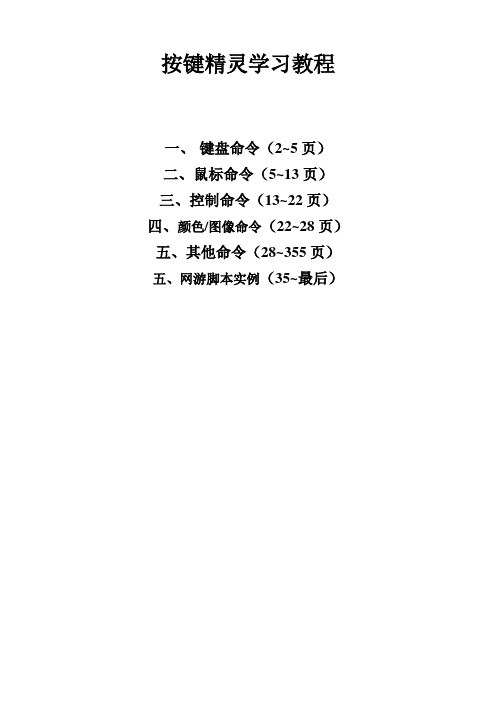
按键精灵学习教程一、键盘命令(2~5页)二、鼠标命令(5~13页)三、控制命令(13~22页)四、颜色/图像命令(22~28页)五、其他命令(28~355页)五、网游脚本实例(35~最后)一、键盘命令命令名称:GetLastKey 检测上次按键命令功能:检测上次按键命令参数:参数1 整数型,可选:变量名返回值:无脚本例子:(8.x语法) 复制代码1.//脚本运行到这一行不会暂停,调用的时候立即返回,得到调用之前最后一次按下的按键码保存在变量Key里。
2.Key=GetLastKey()3.If Key = 13 Then4. Msgbox "你上次按下了回车键"5.End If脚本例子:(7.x语法) 复制代码1.//脚本运行到这一行不会暂停,调用的时候立即返回,得到调用之前最后一次按下的按键码保存在变量Key里。
2.GetLastKey Key3.If Key = 134. Msgbox "你上次按下了回车键"5.EndIf命令名称:KeyDown 按住命令功能:键盘按住命令参数:参数1 整数型,键盘虚拟码(8.X支持按键字符)参数2 整数型,次数返回值:无脚本例子:(8.x语法) 复制代码1.//KeyDown、KeyDownS、KeyDownH2.//KeyDownS: 超级模拟方式,兼容性更强,对键盘和鼠标没有特别的要求,PS2(圆口)和USB接口的键盘都可以使用3.//KeyDownH: 硬件模拟方式,仅支持PS(圆口)的键盘点击查看使用硬件模拟方式的注意事项4.KeyDown 65,15.//65是A键的按键码,上面的语句表示按住A键1次6.7. KeyDown "A",18. //上面的支持按键字符,语句表示按住A 键1次脚本例子: (7.x 语法)复制代码1. //KeyDown 、KeyDownS 、KeyDownH2. //KeyDownS: 超级模拟方式,兼容性更强,对键盘和鼠标没有特别的要求,PS2(圆口)和USB 接口的键盘都可以使用3. //KeyDownH: 硬件模拟方式,仅支持PS(圆口)的键盘 点击查看使用硬件模拟方式的注意事项4. KeyDown 65,15. //65是A 键的按键码,上面的语句表示按住A 键1次命令名称: KeyPress 按键命令功能: 键盘按键命令参数:参数1 整数型,键盘虚拟码(8.X 支持 按键字符) 参数2 整数型,次数返 回 值: 无 脚本例子: (8.x 语法)复制代码1. //KeyPress 、KeyPressS 、KeyPressH2. //KeyPressS: 超级模拟方式,兼容性更强,对键盘和鼠标没有特别的要求,PS2(圆口)和USB 接口的键盘都可以使用3. //KeyPressH: 硬件模拟方式,仅支持PS(圆口)的键盘 点击查看使用硬件模拟方式的注意事项4. KeyPress 65,15. //65是A 键的按键码,上面的语句表示按A 键1次6.7. KeyPress "A",18. //上面的支持按键字符,语句表示按A 键1次脚本例子: (7.x 语法)复制代码1. //KeyPress 、KeyPressS 、KeyPressH2. //KeyPressS: 超级模拟方式,兼容性更强,对键盘和鼠标没有特别的要求,PS2(圆口)和USB 接口的键盘都可以使用3. //KeyPressH: 硬件模拟方式,仅支持PS(圆口)的键盘 点击查看使用硬件模拟方式的注意事项4. KeyPress 65,15. //65是A 键的按键码,上面的语句表示按A 键1次KeyUp 弹起键盘弹起命令参数:参数1 整数型,键盘虚拟码(8.X支持按键字符)参数2 整数型,次数返回值:无脚本例子:(8.x语法) 复制代码1.//KeyUp、KeyUpS、KeyUpH2.//KeyUpS: 超级模拟方式,兼容性更强,对键盘和鼠标没有特别的要求,PS2(圆口)和USB接口的键盘都可以使用3.//KeyUpH: 硬件模拟方式,仅支持PS(圆口)的键盘点击查看使用硬件模拟方式的注意事项4.KeyUp 65,15.//65是A键的按键码,上面的语句表示松开A键1次6.7.KeyUp "A",18.//上面的支持按键字符,语句表示松开A键1次脚本例子:(7.x语法) 复制代码1.//KeyUp、KeyUpS、KeyUpH2.//KeyUpS: 超级模拟方式,兼容性更强,对键盘和鼠标没有特别的要求,PS2(圆口)和USB接口的键盘都可以使用3.//KeyUpH: 硬件模拟方式,仅支持PS(圆口)的键盘点击查看使用硬件模拟方式的注意事项4.KeyUp 65,15.//65是A键的按键码,上面的语句表示松开A键1次命令名称:WaitKey 等待按任意键命令功能:等待按任意键命令参数:参数1 整数型,可选:变量名返回值:无脚本例子:(8.x语法) 复制代码1.Key=WaitKey()2.//脚本运行到这一行会暂停,当用户按下键盘后继续执行,并且把用户的按键码保存在变量Key里3.If Key = 13 Then4. MessageBox "恭喜你按下了回车键"5.End If脚本例子:(7.x语法) 复制代码1.WaitKey Key2.//脚本运行到这一行会暂停,当用户按下键盘后继续执行,并且把用户的按键码保存在变量Key里3.If Key = 134. Msgbox "恭喜你按下了回车键"5.EndIf二、鼠标命令命令名称:GetCursorPos 得到鼠标位置坐标命令功能:得到当前鼠标所在的位置坐标命令参数:参数1 整数型,返回x坐标参数2 整数型,返回y坐标返回值:无脚本例子:(8.x语法) 复制代码1.GetCursorPos mx,my2.//把当前鼠标位置的x和y坐标放在变量mx和my中脚本例子:(7.x语法) 复制代码1.VBSCall GetCursorPos(mx,my)2.//把当前鼠标位置的x和y坐标放在变量mx和my中命令名称:GetCursorShape 得到鼠标形状命令功能:得到当前鼠标的形状特征命令参数:参数1 整数型,参数返回值:整数型,鼠标的形状值脚本例子:(8.x语法) 复制代码1.//参数: 0 是6.83之前的版本默认的参数2.//参数: 1 可用于一些在参数0下无法区分鼠标形状代码的情况3.//下面是我们普通的WINDOWS鼠标形状特征4.//不同电脑上鼠标形状特征也许不同,请使用"抓点抓色"功能抓取正确的鼠标形状特征5.Shape1 = 15933502876.//下面是我们访问网页超链接时候的手型鼠标形状7.Shape2 = 10559913298.shape=GetCursorShape(0)9.If shape = shape1 Then10. MessageBox "当前鼠标形状是普通的WINDOWS鼠标"11.ElseIf shape = shape2 Then12. MessageBox "当前鼠标形状是手型鼠标"13.Else14. MessageBox "不认识当前鼠标形状!"15.End If脚本例子:(7.x语法) 复制代码1.//参数: 0 是6.83之前的版本默认的参数2.//参数: 1 可用于一些在参数0下无法区分鼠标形状代码的情况3.//下面是我们普通的WINDOWS鼠标形状特征4.//不同电脑上鼠标形状特征也许不同,请使用"抓点抓色"功能抓取正确的鼠标形状特征5.Shape1 = 15933502876.//下面是我们访问网页超链接时候的手型鼠标形状7.Shape2 = 10559913298.VBSCall Shape=GetCursorShape(0)9.If shape = shape110. MessageBox 当前鼠标形状是普通的WINDOWS鼠标11.ElseIf shape = shape212. MessageBox 当前鼠标形状是手型鼠标13.Else14. MessageBox 不认识当前鼠标形状!15.EndIf命令名称:GetLastClick 检测上次按过的鼠标键命令功能:检测上一次按下的鼠标代码命令参数:参数1 整数型,可选:变量名返回值:无脚本例子:(8.x语法) 复制代码1.Mouse=GetLastClick()2.If Mouse =32770 Or Mouse =32769 Then3. Msgbox "你按下了鼠标左键"4.End If脚本例子:(7.x语法) 复制代码1.GetLastClick Mouse2.If Mouse =32770 Or Mouse =327693. Msgbox "你按下了鼠标左键"4. EndIf命令名称: LeftClick 左键单击命令功能: 模拟点击鼠标左键 命令参数: 参数1 整数型,次数 返 回 值: 无 脚本例子: (8.x 语法)复制代码1. //LeftClick 、LeftClickS 、LeftClickH2. //LeftClickS: 超级模拟方式,兼容性更强,对键盘和鼠标没有特别的要求,PS2(圆口)和USB 接口的鼠标都可以使用3. //LeftClickH: 硬件模拟方式,仅支持PS(圆口)的鼠标 点击查看使用硬件模拟方式的注意事项4. LeftClick 55. //在当前鼠标的位置单击鼠标左键5次脚本例子:(7.x 语法)复制代码1. //LeftClick 、LeftClickS 、LeftClickH2. //LeftClickS: 超级模拟方式,兼容性更强,对键盘和鼠标没有特别的要求,PS2(圆口)和USB 接口的鼠标都可以使用3. //LeftClickH: 硬件模拟方式,仅支持PS(圆口)的鼠标 点击查看使用硬件模拟方式的注意事项4. LeftClick 55. //在当前鼠标的位置单击鼠标左键5次脚本例子:(7.x语法) 复制代码1.//LeftDoubleClick、LeftDoubleClickS、LeftDoubleClickH]2.//LeftDoubleClickS: 超级模拟方式,兼容性更强,对键盘和鼠标没有特别的要求,PS2(圆口)和USB接口的鼠标都可以使用3.//LeftDoubleClickH: 硬件模拟方式,仅支持PS(圆口)的鼠标点击查看使用硬件模拟方式的注意事项4.LeftDoubleClick 55.//在当前鼠标的位置双击鼠标左键5次命令名称:LockMouse 锁定鼠标位置命令功能:锁定鼠标位置,用户将不能通过移动鼠标而改变鼠标位置,而脚本仍可以改变鼠标位置命令参数:无返回值:无脚本例子:(8.x语法) 复制代码1.//在脚本开始的时候使用这个命令,可以有效防止用户误触鼠标引起脚本执行出错2.LockMouse3.Do4.Delay 10005.Loop脚本例子:(7.x语法) 复制代码1.//在脚本开始的时候使用这个命令,可以有效防止用户误触鼠标引起脚本执行出错2.LockMouse3.While True4.Delay 10005.EndWhile命令名称:MiddleClick 中键单击命令功能:模拟点击鼠标中键命令参数:参数1 整数型,次数返回值:无脚本例子:(8.x语法) 复制代码1.//MiddleClick、MiddleClickS、MiddleClickH2.//MiddleClickS: 超级模拟方式,兼容性更强,对键盘和鼠标没有特别的要求,PS2(圆口)和USB接口的鼠标都可以使用3.//MiddleClickH: 硬件模拟方式,仅支持PS(圆口)的鼠标点击查看使用硬件模拟方式的注意事项4.MiddleClick 55.//在当前鼠标的位置单击鼠标中键5次脚本例子:(7.x语法) 复制代码1.//MiddleClick、MiddleClickS、MiddleClickH2.//MiddleClickS: 超级模拟方式,兼容性更强,对键盘和鼠标没有特别的要求,PS2(圆口)和USB接口的鼠标都可以使用3.//MiddleClickH: 硬件模拟方式,仅支持PS(圆口)的鼠标点击查看使用硬件模拟方式的注意事项4.MiddleClick 55.//在当前鼠标的位置单击鼠标中键5次命令名称:MouseWheel 鼠标滚轮命令功能:滚动鼠标滚轮命令参数:参数1 整数型,滚动量返回值:无脚本例子:(8.x语法) 复制代码1.//如果滚动量为正,向上滚动;否则向下滚动.2.//仅支持Windows 2000以上的操作系统.3.MouseWheel 14.//把鼠标滚轮向上滚动1格脚本例子:(7.x语法) 复制代码1.//如果滚动量为正,向上滚动;否则向下滚动.2.//仅支持Windows 2000以上的操作系统.3.MouseWheel 14.//把鼠标滚轮向上滚动1格命令名称:MoveR 鼠标相对移动命令功能:鼠标相对移动到命令参数:参数1 整数型,X距离参数2 整数型,Y距离返回值:无脚本例子:(8.x语法) 复制代码1.//MoveR、MoveRS、MoveRH2.//MoveRS: 超级模拟方式,兼容性更强,对键盘和鼠标没有特别的要求,PS2(圆口)和USB接口的鼠标都可以使用3.//MoveRH: 硬件模拟方式,仅支持PS(圆口)的鼠标点击查看使用硬件模拟方式的注意事项4.//当前鼠标在(100,100)点,使用下面语句5.MoveR 200,3006.//之后,鼠标就被移到了(100+200,100+300)处,也就是坐标(300,400)处7.//提示:使用硬件模拟方式不能碰键盘鼠标,否则会导致出错脚本例子:(7.x语法) 复制代码1.//MoveR、MoveRS、MoveRH2.//MoveRS: 超级模拟方式,兼容性更强,对键盘和鼠标没有特别的要求,PS2(圆口)和USB接口的鼠标都可以使用3.//MoveRH: 硬件模拟方式,仅支持PS(圆口)的鼠标点击查看使用硬件模拟方式的注意事项4.//当前鼠标在(100,100)点,使用下面语句5.MoveR 200,3006.//之后,鼠标就被移到了(100+200,100+300)处,也就是坐标(300,400)处7.//提示:使用硬件模拟方式不能碰键盘鼠标,否则会导致出错命令名称:MoveTo 鼠标移动命令功能:移动鼠标到命令参数:参数1 整数型,X坐标参数2 整数型,Y坐标返回值:无脚本例子:(8.x语法) 复制代码1.//MoveTo、MoveToS、MoveToH2.//MoveToS: 超级模拟方式,兼容性更强,对键盘和鼠标没有特别的要求,PS2(圆口)和USB接口的鼠标都可以使用3.//MoveToH: 硬件模拟方式,仅支持PS(圆口)的鼠标4.MoveTo 100,2005.//把鼠标移动到(100,200)这个点上6.intX=507.intY=1508.MoveTo intX,intY9.//把鼠标移动到(intX,intY)这个点上,需要5.50以上版本支持.脚本例子:(7.x语法) 复制代码1.//MoveTo、MoveToS、MoveToH2.//MoveToS: 超级模拟方式,兼容性更强,对键盘和鼠标没有特别的要求,PS2(圆口)和USB接口的鼠标都可以使用3.//MoveToH: 硬件模拟方式,仅支持PS(圆口)的鼠标4.MoveTo 100,2005.//把鼠标移动到(100,200)这个点上6.intX=507.intY=1508.MoveTo intX,intY9.//把鼠标移动到(intX,intY)这个点上,需要5.50以上版本支持.命令名称:RestoreMousePos 恢复上次保存的鼠标位置命令功能:保存当前鼠标位置命令参数:无返回值:无脚本例子:(8.x语法) 复制代码1.SaveMousePos2.//保存当前鼠标位置3.Delay 1004.MoveTo 500,205.Delay 1006.RestoreMousePos7.//将鼠标移动到上一次保存的鼠标位置8.//保存/恢复鼠标位置常用于制作网络游戏练功脚本,脚本开始时保存鼠标位置,脚本结束时恢复鼠标位置,9.//这样脚本执行后鼠标的位置就不会变化脚本例子:(7.x语法) 复制代码1.SaveMousePos2.//保存当前鼠标位置3.Delay 1004.MoveTo 500,205.Delay 1006.RestoreMousePos7.//将鼠标移动到上一次保存的鼠标位置8.//保存/恢复鼠标位置常用于制作网络游戏练功脚本,脚本开始时保存鼠标位置,脚本结束时恢复鼠标位置,9.这样脚本执行后鼠标的位置就不会变化命令名称:RightClick 右键单击命令功能:模拟点击鼠标右键命令参数:参数1 整数型,次数返回值:无脚本例子:复制代码(8.x语法) 1.//RightClick、RightClickS、RightClickH2.//RightClickS: 超级模拟方式,兼容性更强,对键盘和鼠标没有特别的要求,PS2(圆口)和USB接口的鼠标都可以使用3.//RightClickH: 硬件模拟方式,仅支持PS(圆口)的鼠标点击查看使用硬件模拟方式的注意事项4.RightClick 55.//在当前鼠标的位置单击鼠标右键5次脚本例子:(7.x语法) 复制代码1.//RightClick、RightClickS、RightClickH2.//RightClickS: 超级模拟方式,兼容性更强,对键盘和鼠标没有特别的要求,PS2(圆口)和USB接口的鼠标都可以使用3.//RightClickH: 硬件模拟方式,仅支持PS(圆口)的鼠标点击查看使用硬件模拟方式的注意事项4.RightClick 55.//在当前鼠标的位置单击鼠标右键5次命令名称:SaveMousePos 保存当前鼠标所在位置命令功能:保存当前鼠标位置命令参数:无返回值:无脚本例子:(8.x语法) 复制代码1.SaveMousePos2.//保存当前鼠标位置3.Delay 1004.MoveTo 500,205.Delay 1006.RestoreMousePos7.//将鼠标移动到上一次保存的鼠标位置8.//保存/恢复鼠标位置常用于制作网络游戏练功脚本,脚本开始时保存鼠标位置,脚本结束时恢复鼠标位置,9.//这样脚本执行后鼠标的位置就不会变化脚本例子:(7.x语法) 复制代码1.SaveMousePos2.//保存当前鼠标位置3.Delay 1004.MoveTo 500,205.Delay 1006.RestoreMousePos7.//将鼠标移动到上一次保存的鼠标位置8.//保存/恢复鼠标位置常用于制作网络游戏练功脚本,脚本开始时保存鼠标位置,脚本结束时恢复鼠标位置,9.这样脚本执行后鼠标的位置就不会变化三、控制命令命令名称:Call 调用过程命令功能:调用过程命令参数:参数1 字符串型,过程名返回值:无脚本例子:(8.x语法) 复制代码1.Call子程序("我是子程序,被你调用了")2.EndScript3.//支持中文名变量4.Sub子程序(啊)5. Msgbox 啊6.End Sub7.//定义一个过程,可以在脚本中调用这个过程脚本例子:(7.x语法)复制代码命令名称:Do 循环命令功能:条件循环命令参数:参数1 条件型,循环条件返回值:无脚本例子:(8.x语法) 复制代码1.例子1:2.//支持Exit Do 命令退出循环3.i=04.Do While i=05. Msgbox "我停不下来啦!!快住手"6.Loop7.//当循环条件成立的时候,反复执行循环体8.9.10.例子2:11.i=012.Do Until i=013. Msgbox "为什么没有循环到我呢?"14.Loop15.Msgbox "循环结束"16.//当循环条件成立的时候,离开循环体17.18.19.例子3:20.i=021.Do Until i=122. Msgbox "我停不下来啦!!快住手"23.Loop24.//当循环条件不成立的时候,反复执行循环体25.26.27.例子4:28.n=029.Do While true30. Msgbox "我将循环10次停下来!!"31.If n>=10 Then32. //当循环条件成立的时候,离开循环体33.Exit do34.End if35. n=n+136.Loop37.Msgbox n & "次"38.39.40.例子5:41.i = 042.Do43. MessageBox "ok"44.Loop While i <> 045.//条件放后面,前面的循环内容可以执行一次!脚本例子:(7.x语法) 复制代码1.无命令名称:For 循环命令功能:循环一定次数命令参数:参数1 整数型,循环次数返回值:无脚本例子:(8.x语法) 复制代码1.例子1:2.//支持Exit For 命令退出循环3.For i=0 To 94.Delay 1005.Next6.//循环10次7.8.例子2:9.//支持Exit For 命令退出循环10.For 1011.Delay 10012.Next13.//循环10次14.15.16.例子3:17.//支持Exit For 命令退出循环18.For i=0 to 19 step 219.Delay 10020.Next21.//循环10次22.23.例子4:24.//支持Exit For 命令退出循环25.For i=0 to 19 step 226.Delay 10027.If i>9 Then28.Exit For29.End If30.Next31.//循环5次脚本例子:(7.x语法) 复制代码1.For 102.Delay 1003.EndFor4.//循环10次命令名称:Function 函数命令功能:函数命令参数:多类型,多参数返回值:多类型脚本例子:(8.x语法) 复制代码1.//支持Exit Function 命令退出函数过程2.Msgbox 函数过程("我是函数,被你调用了")3.EndScript4.Function函数过程(a)5.函数过程=a6.End Function7.//定义一个函数过程,可以在脚本中调用这个函数脚本例子:(7.x语法) 复制代码1.无命令名称:Gosub 调用子程序命令功能:调用过程命令参数:参数1 字符串型,过程名返回值:无脚本例子:(8.x语法) 复制代码1.//可带参数传递2.Call子程序("我是子程序,被你调用了")3.EndScript4.Sub子程序(a)5. Msgbox a6.End Sub7.//定义一个过程,可以在脚本中调用这个过程脚本例子:(7.x语法) 复制代码1.Gosub子程序2.EndScript3.Sub子程序4. Msgbox "我是子程序,被你调用了"5.Return子程序6.//定义一个过程,可以在脚本中调用这个过程命令名称:Goto 跳转到标记命令功能:跳转到Rem标记处命令参数:参数1 字符串型,标号返回值:无脚本例子:(8.x语法) 复制代码1.Goto标记2.Delay 1003.Rem标记4.Msgbox "你直接跳到这里了!!,上面的延迟没有被执行!!"5.//跳转语句,可以跳转到rem标记过的标记处继续执行脚本例子:(7.x语法) 复制代码1.Goto标记2.Delay 1003.Rem标记4.Msgbox "你直接跳到这里了!!,上面的延迟没有被执行!!"5.//跳转语句,可以跳转到rem标记过的标记处继续执行命令名称:If 如果..则命令功能:判断表达式命令参数:参数1 条件型,表达式返回值:无脚本例子:(8.x语法) 复制代码1.例子1:2.i=03.If i=0 Then4. Msgbox "条件判断符合被通过!!"5.End If6.//通过判断表达式的取值,来执行后面的动作或控制7.8.例子2:9.i=110.If i=0 Then11. Msgbox "条件判断符合被通过!!"12.ElseIf i=1 Then13. Msgbox "否则条件判断符合被通过!!"14.Else15. Msgbox "否则!!"16.End If17.//通过判断表达式的取值,来执行后面的动作或控制脚本例子:(7.x语法) 复制代码1.i=02.If i=03. Msgbox "条件判断符合被通过!!"4.EndIf5.//通过判断表达式的取值,来执行后面的动作或控命令名称:IfColor 颜色判断命令功能:判断屏幕某点的颜色命令参数: 参数1 整数型,屏幕X 坐标参数2 整数型,屏幕Y 坐标参数3 字符串型,颜色16进制值参数4 整数型,判断条件返 回 值:无 脚本例子:(8.x 语法) 复制代码 1. 例子1:2. //判断条件(0:等于 1:不等于 2:近似等于)3. IfColor 860,27,"e1b072",0 Then4. Msgbox "颜色等于"5. Else6. Msgbox "颜色不等于"7. End If8. //判断坐标点(860,27)的颜色是否等于e1b0729.10.11. 例子2:12. a=1:b=113. IfColor 650,118,"78F0E8",2 Then14. MessageBox "a"15. ElseIf b=a Then16. MessageBox "b"17. End if脚本例子:(7.x 语法) 复制代码 1. //判断条件(0:等于 1:不等于 2:近似等于)2. IfColor 860,27,e1b072,03. Msgbox "颜色等于"4. Else5. Msgbox "颜色不等于"6. EndIf7. //判断坐标点(860,27)的颜色是否等于e1b072命令名称:Rem 标记/注释 命令功能:标记命令可当注释 命令参数:参数1 字符串型,文字 返 回 值:无 脚本例子:复制代码(8.x语法) 1.//不支持数字开头的和符号作为标记名2.//标记命令.即可当注释,也可以为Goto跳转指令作标记3.Rem脚本开始脚本例子:(7.x语法) 复制代码1.//标记命令.即可当注释,也可以为Goto跳转指令作标记2.Rem脚本开始命令名称:RestartScript 重新启动脚本运行命令功能:重新启动脚本运行命令参数:无返回值:无脚本例子:(8.x语法) 复制代码1.For i=0 to 22.Delay 10003.Call Plugin.Msg.ShowScrTXT(0, 0, 1024, 768, "屏幕内容填写" & i, "0000FF")4.Next5.RestartScript //重新启动脚本运行脚本例子:(7.x语法) 复制代码1.无命令名称:Select 情况条件选择命令功能:根据情况选择条件判断命令参数:参数1 条件型,情况返回值:无脚本例子:(8.x语法) 复制代码1.//不支持判断语句如:Case a>0erVar 变量=0 "输入(0~9)数字"3.//<>---------------------------------------------以下是选择条件结结构判断4.Select Case变量5.Case 06. Msgbox "你输入的数字为:0"7.Case 18. Msgbox "你输入的数字为:1"9.Case 210. Msgbox "你输入的数字为:2"11.Case 312. Msgbox "你输入的数字为:3"13.Case 414. Msgbox "你输入的数字为:4"15.Case 516. Msgbox "你输入的数字为:5"17.Case 618. Msgbox "你输入的数字为:6"19.Case 720. Msgbox "你输入的数字为:7"21.Case 822. Msgbox "你输入的数字为:8"23.Case 924. Msgbox "你输入的数字为:9"25.Case Else26. Msgbox "你输入的数字不正确,请输入(0~9)数字!"27.End Select脚本例子:(7.x语法) 复制代码1.无命令名称:Sub 子程序命令功能:定义一个过程命令参数:参数1 字符串型,过程名返回值:无脚本例子:(8.x语法) 复制代码1.//支持Exit Sub 命令退出子程序过程2.Call子程序()3.EndScript4.Sub子程序()5. Msgbox "我是子程序,被你调用了"6.End Sub7.//定义一个过程,可以在脚本中调用这个过程脚本例子:(7.x语法) 复制代码1.Gosub子程序2.EndScript3.Sub子程序4. Msgbox "我是子程序,被你调用了"5.Return子程序6.//定义一个过程,可以在脚本中调用这个过程命令名称:While 如果..则循环命令功能:条件循环命令参数:参数1 条件型,循环条件返回值:无脚本例子:(8.x语法) 复制代码1.i=02.While i=03. Msgbox "我停不下来啦!!快住手"4.Wend5.//当循环条件成立的时候,反复执行循环体脚本例子:(7.x语法) 复制代码1.i=02.While i=03. Msgbox "我停不下来啦!!快住手"4.EndWhile5.//当循环条件成立的时候,反复执行循环体四、颜色/图像命令命令名称:FindCenterColor 中心找色命令功能:在屏幕区域从中心开始查找指定的颜色命令参数:参数1 整数型,屏幕左上角x坐标参数2 整数型,屏幕左上角y坐标参数3 整数型,屏幕右下角x坐标参数4 整数型,屏幕右下角y坐标参数5 字符串型,16进制颜色值参数6 整数型,返回x坐标参数7 整数型,返回y坐标返回值:无脚本例子:(8.x语法) 复制代码1.//FindCenterColor left,top,right,bottom,c,x,y2.//在区域内从中心到外围找颜色为c的点,把坐标保存在变量x和y中3.//left,top,right,bottom都是整数或者整数型变量,说明了区域的左,上,右,下界限4.//颜色是类似于"0000FF"的字符串,如果不取变量,别忘了加双引号5.//如果没有找到这个颜色,则x和y的值都被置为-16.FindCenterColor 0,0,800,600,"0000FF",x,y7.If x>0 and y>0 Then8. MoveTo x,y9.End If10.//在区域(0,0,800,600)中找红色("0000FF")的点,如果找到,则把鼠标移动到这个点脚本例子:(7.x语法) 复制代码1.//VBSCall FindCenterColor(left,top,right,bottom,c,x,y)2.//在区域内从中心到外围找颜色为c的点,把坐标保存在变量x和y中3.//left,top,right,bottom都是整数或者整数型变量,说明了区域的左,上,右,下界限4.//颜色是类似于"0000FF"的字符串,如果不取变量,别忘了加双引号5.//如果没有找到这个颜色,则x和y的值都被置为-16.VBSCall FindCenterColor(0,0,800,600,"0000FF",x,y)7.If x>0 and y>08. MoveTo x,y9.EndIf10.//在区域(0,0,800,600)中找红色("0000FF")的点,如果找到,则把鼠标移动到这个点命令名称:FindColor 找色命令功能:在屏幕区域从左到右、从上到下的查找指定的颜色命令参数:参数1 整数型,屏幕左上角x坐标参数2 整数型,屏幕左上角y坐标参数3 整数型,屏幕右下角x坐标参数4 整数型,屏幕右下角y坐标参数5 字符串型,16进制颜色值参数6 整数型,返回x坐标参数7 整数型,返回y坐标返回值:无脚本例子:(8.x语法) 复制代码1.//FindColor left,top,right,bottom,c,x,y2.//在区域内从左到右,从上到下找颜色为c的点,把坐标保存在变量x和y中3.//left,top,right,bottom都是整数或者整数型变量,说明了区域的左,上,右,下界限4.//颜色是类似于"0000FF"的字符串,如果不取变量,别忘了加双引号5.//如果没有找到这个颜色,则x和y的值都被置为-16.FindColor 0,0,800,600,"0000FF",x,y7.If x>0 and y>0 Then8. MoveTo x,y9.End If10.//在区域(0,0,800,600)中找红色("0000FF")的点,如果找到,则把鼠标移动到这个点脚本例子:(7.x语法) 复制代码1.//VBSCall FindColor(left,top,right,bottom,c,x,y)2.//在区域内从左到右,从上到下找颜色为c的点,把坐标保存在变量x和y中3.//left,top,right,bottom都是整数或者整数型变量,说明了区域的左,上,右,下界限4.//颜色是类似于"0000FF"的字符串,如果不取变量,别忘了加双引号5.//如果没有找到这个颜色,则x和y的值都被置为-16.VBSCall FindColor(0,0,800,600,"0000FF",x,y)7.If x>0 and y>08. MoveTo x,y9.EndIf10.//在区域(0,0,800,600)中找红色("0000FF")的点,如果找到,则把鼠标移动到这个点命令名称:FindColorEx 模糊找色命令功能:在屏幕区域模糊查找指定的颜色命令参数:参数1 整数型,屏幕左上角x坐标参数2 整数型,屏幕左上角y坐标参数3 整数型,屏幕右下角x坐标参数4 整数型,屏幕右下角y坐标参数5 字符串型,16进制颜色值参数6 整数型,查找方式参数7 整数型,相似度参数8 整数型,返回x坐标参数9 整数型,返回y坐标返回值:无脚本例子:(8.x语法) 复制代码1.//FindColorEx left,top,right,bottom,c,type,similar,x,y2.//在区域内找颜色为c的点,把坐标保存在变量x和y中3.//left,top,right,bottom都是整数或者整数型变量,说明了区域的左,上,右,下界限4.//颜色是类似于"0000FF"的字符串,如果不取变量,别忘了加双引号5.//type表示查找方式。
怎么开发脚本?按键精灵简单教程

怎么开发脚本?按键精灵简单制作脚本
现在网上打怪刷屏外挂的很多,但是很少会找到无毒、硬性稳定的外挂,我们可以自己学习制作脚本,我们可以用简单易学的按键精灵软件来为自己制作脚本。
要制作脚本,首先考虑好我们自己需要的操作,把操作输入脚本进行制作,当操作输入完成后就可以用按键精灵运行脚本,这样,你需要的操作就会在无人的情况下正常无限地运行。
这里和大家分享一下怎么用按键精灵简单制作脚本。
首先下载最新版本2014年的按键精灵,打开按键精灵,新建一个脚本。
把鼠标移动到桌面某个位置,用抓抓工具抓一个点,按ctrl+alt+1,就可以抓到第一个坐标点。
把这个坐标点输入按键精灵脚本。
需要无限循环就可以在脚本循环那边循环次数按到循环档终止键为止,然后保存起来。
更多脚本制作可以到官网看教程视频。
按键精灵的周边产品商业小精灵也强势出击,其具体的操作资料,可百度按键精灵论坛查询:。
按键精灵脚本制作教程(全)

按键精灵脚本制作教程(全)一、前言所谓游戏外挂,其实是一种游戏外辅程序,它可以协助玩家自动产生游戏动作、修改游戏网络数据包以及修改游戏内存数据等,以实现玩家用最少的时间和金钱去完成功力升级和过关斩将。
虽然,现在对游戏外挂程序的“合法”身份众说纷纭,在这里我不想对此发表任何个人意见,让时间去说明一切吧。
不管游戏外挂程序是不是“合法”身份,但是它却是具有一定的技术含量的,在这些小小程序中使用了许多高端技术,如拦截Sock技术、拦截API技术、模拟键盘与鼠标技术、直接修改程序内存技术等等。
本文将对常见的游戏外挂中使用的技术进行全面剖析。
二、认识外挂游戏外挂的历史可以追溯到单机版游戏时代,只不过当时它使用了另一个更通俗易懂的名字??游戏修改器。
它可以在游戏中追踪锁定游戏主人公的各项能力数值。
这样玩家在游戏中可以达到主角不掉血、不耗费魔法、不消耗金钱等目的。
这样降低了游戏的难度,使得玩家更容易通关。
随着网络游戏的时代的来临,游戏外挂在原有的功能之上进行了新的发展,它变得更加多种多样,功能更加强大,*作更加简单,以至有些游戏的外挂已经成为一个体系,比如《石器时代》,外挂品种达到了几十种,自动战斗、自动行走、自动练级、自动补血、加速、不遇敌、原地遇敌、快速增加经验值、按键精灵……几乎无所不包。
游戏外挂的设计主要是针对于某个游戏开发的,我们可以根据它针对的游戏的类型可大致可将外挂分为两种大类。
一类是将游戏中大量繁琐和无聊的攻击动作使用外挂自动完成,以帮助玩家轻松搞定攻击对象并可以快速的增加玩家的经验值。
比如在《龙族》中有一种工作的设定,玩家的工作等级越高,就可以驾驭越好的装备。
但是增加工作等级却不是一件有趣的事情,毋宁说是重复枯燥的机械劳动。
如果你想做法师用的杖,首先需要做基本工作--?砍树。
砍树的方法很简单,在一棵大树前不停的点鼠标就可以了,每10000的经验升一级。
这就意味着玩家要在大树前不停的点击鼠标,这种无聊的事情通过"按键精灵"就可以解决。
按键精灵编程
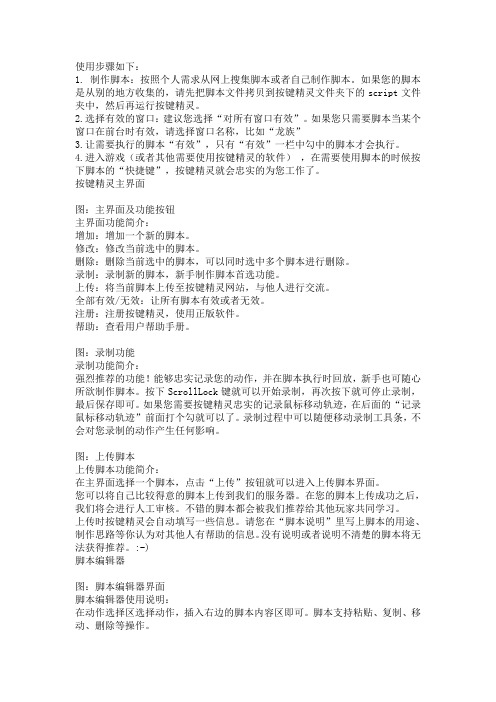
使用步骤如下:1. 制作脚本:按照个人需求从网上搜集脚本或者自己制作脚本。
如果您的脚本是从别的地方收集的,请先把脚本文件拷贝到按键精灵文件夹下的script文件夹中,然后再运行按键精灵。
2.选择有效的窗口:建议您选择“对所有窗口有效”。
如果您只需要脚本当某个窗口在前台时有效,请选择窗口名称,比如“龙族”3.让需要执行的脚本“有效”,只有“有效”一栏中勾中的脚本才会执行。
4.进入游戏(或者其他需要使用按键精灵的软件),在需要使用脚本的时候按下脚本的“快捷键”,按键精灵就会忠实的为您工作了。
按键精灵主界面图:主界面及功能按钮主界面功能简介:增加:增加一个新的脚本。
修改:修改当前选中的脚本。
删除:删除当前选中的脚本,可以同时选中多个脚本进行删除。
录制:录制新的脚本,新手制作脚本首选功能。
上传:将当前脚本上传至按键精灵网站,与他人进行交流。
全部有效/无效:让所有脚本有效或者无效。
注册:注册按键精灵,使用正版软件。
帮助:查看用户帮助手册。
图:录制功能录制功能简介:强烈推荐的功能!能够忠实记录您的动作,并在脚本执行时回放,新手也可随心所欲制作脚本。
按下ScrollLock键就可以开始录制,再次按下就可停止录制,最后保存即可。
如果您需要按键精灵忠实的记录鼠标移动轨迹,在后面的“记录鼠标移动轨迹”前面打个勾就可以了。
录制过程中可以随便移动录制工具条,不会对您录制的动作产生任何影响。
图:上传脚本上传脚本功能简介:在主界面选择一个脚本,点击“上传”按钮就可以进入上传脚本界面。
您可以将自己比较得意的脚本上传到我们的服务器。
在您的脚本上传成功之后,我们将会进行人工审核。
不错的脚本都会被我们推荐给其他玩家共同学习。
上传时按键精灵会自动填写一些信息。
请您在“脚本说明”里写上脚本的用途、制作思路等你认为对其他人有帮助的信息。
没有说明或者说明不清楚的脚本将无法获得推荐。
:-)脚本编辑器图:脚本编辑器界面脚本编辑器使用说明:在动作选择区选择动作,插入右边的脚本内容区即可。
- 1、下载文档前请自行甄别文档内容的完整性,平台不提供额外的编辑、内容补充、找答案等附加服务。
- 2、"仅部分预览"的文档,不可在线预览部分如存在完整性等问题,可反馈申请退款(可完整预览的文档不适用该条件!)。
- 3、如文档侵犯您的权益,请联系客服反馈,我们会尽快为您处理(人工客服工作时间:9:00-18:30)。
学习按键精灵制作炫酷脚本运行提示窗口
来源:按键学院【按键精灵】小编现在的心情十分激动,即将要去思密达旅行~这头一次坐飞机,会不会晕鸡呢?在无比激动的心情下,小编食指一抖又打开电脑到处逛逛,突然看见,有款十分炫酷的脚本,它的脚本运行提示信息是那样那样的,哇~好高端的样子~
炫酷的脚本运行提示
这款脚本,小编是在简单游上看到的,蕃茄大大的脚本,它的运行提示信息,不是使用气泡,而是使用大漠的Foobar制作的提示窗口,看起来不仅赏心悦目,而且脚本运行的状态信息,一目了然。
哈哈,咱们也照葫芦画瓢,也学习着做一个炫酷提示,做什么好呢?有了,就做——思密达美食副本运行提示信息
步骤
★使用大漠的CreateFoobarRoundRect 函数创建一个圆角形窗口
★使用大漠的FoobarFillRect 函数填充矩形颜色(绘制颜色不一的矩形框,美化窗口)★使用大漠的FoobarDrawPic 函数绘制图像(用于显示图片)
★使用大漠的FoobarDrawText 函数绘制文字
★★ 比较麻烦的地方,是计算矩形条在圆角窗口里的显示位置,以及整个窗口的配色方案
函数CreateFoobarRoundRect(创建一个圆角矩形窗口)
语法dm.CreateFoobarRoundRect(hwnd,x,y,w,h,rw,rh)
参数定义hwnd : 指定的窗口句柄,如果此值为0,那么就在桌面创建此窗口x : 左上角X坐标(相对于hwnd客户y : 左上角Y坐标(相对于hwnd客户区坐标)
w: 矩形区域的宽度
h : 矩形区域的高度
rw : 圆角的宽度
rh : 圆角的高度
返回值创建成功的窗口句柄
注:创建窗口还有其它的形状,例如:CreateFoobarEllipse(创建一个椭圆窗口)、CreateFoobarRect (创建一个矩形窗口)
函数FoobarFillRect (在指定的Foobar窗口内部填充矩形)
语法dm.FoobarFillRect(hwnd,x1,y1,x2,y2,color)
参数定义hwnd :指定的Foobar窗口,此句柄必须是通过CreateFoobarxxxx系列函数创建出来的x1 :左上角X坐标(客户区坐标)
y1 : 左上角Y坐标(相对于hwnd客户区坐标)
x2 :右下角X坐标(相对于hwnd客户区坐标)
y2 : 右下角Y坐标(相对于hwnd客户区坐标)
color:填充的颜色值
返回值0 : 失败 1 : 成功
函数FoobarDrawPic(在指定的Foobar窗口绘制图像)图片不能是加密的图片语法dm.FoobarDrawPic(hwnd,x,y,pic_name,trans_color)
参数定义hwnd: 指定的Foobar窗口,此句柄必须是通过CreateFoobarxxxx系列函数创建出来的x:左上角X坐标(相对户区坐标)
y:左上角Y坐标(相对于hwnd客户区坐标)
pic_name:图像文件名
trans_color: 图像透明色(不需要透明色则设置空字符串"")
返回值0 : 失败1 : 成功
函数FoobarDrawText(在指定的Foobar窗口绘制文字)语法dm.FoobarDrawText(hwnd,x,y,w,h,text,color,align)
参数定义hwnd:指定的Foobar窗口,此句柄必须是通过CreateFoobarxxxx系列函数创建出来的x:左上角X坐标(相户区坐标)
y:左上角Y坐标(相对于hwnd客户区坐标)
w:矩形区域的宽度
h:矩形区域的高度
text:字符串
color: 文字颜色值
align : 取值定义 1 : 左对齐 2 : 中间对齐 4 : 右对齐
返回值0 : 失败1 : 成功代码
Call register()//调用大漠注册Global js
Global bk
js = 0
bk = 0
//创建大漠对象/////
set dm = createobject("dm.dmsoft") dm_ret = dm.SetPath("G:\test")
// 释放图片///// PutAttachment "G:\test", "*.bmp" //画提示窗口///////
foobar = dm.CreateFoobarRoundRect(hwnd, 10, 10, 700, 400, 30, 30)'画圆角窗口
dm_ret = dm.FoobarSetFont(foobar,"宋体",14,1)'设置文本字体大小,加粗
dm_ret = dm.FoobarFillRect(foobar,0,0,800,400,"000000")'设置矩形条颜色
dm_ret = dm.FoobarFillRect(foobar, 0, 0, 800, 50, "353535")'设置矩形条颜色
dm_ret = dm.FoobarFillRect(foobar, 10, 10, 790, 40, "262626")'设置矩形条颜色
dm_ret = dm.FoobarFillRect(foobar, 490, 60, 690, 90, "353535")'设置矩形条颜色
Do
Call 变色文字()
i=i+1
dm_ret = dm.FoobarDrawPic(foobar, 10, 60, "G:\test\" & i & ".bmp", "")
If i = 8 Then
i=0
End If
Delay 1000
Call 框()
dm_ret = dm.FoobarUpdate(foobar)'刷新
Loop
Sub 框() //动态显示框
If j = 8 Then
Exit Sub
End If
dm_ret = dm.FoobarFillRect(foobar, 490, 60 + bk, 690, 90 + bk, "353535")'设置颜色
dm_ret = dm.FoobarDrawText(foobar, 520, 60 + bk, 690, 100 + bk, "★", "FFFFFF", 1)
bk = bk + 40
j = j + 1
dm_ret = dm.FoobarDrawText(foobar, 520, 60 + bk, 690, 100 + bk, "第"&j&"关,美食败", "FFFFFF", 1) End Sub
Sub 变色文字() //根据判断数的奇偶来变化文字颜色
If js/2=0 Then
dm_ret = dm.FoobarDrawText(foobar, 200, 18,800, 30, "━═★思密达美食副本═┳一", "FFFFFF", 1)
js=js+1
Else
dm_ret = dm.FoobarDrawText(foobar, 200, 18, 800, 30, "━═★思密达美食副本═┳一", "00ff00", 1)
js = 0
End If
End Sub
Sub OnScriptExit() //关闭Foobar
dm_ret = dm.FoobarClearText(foobar)
dm_ret = dm.FoobarClose(foobar)
End Sub
Sub register() //注册大漠
Set ws = createobject("Wscript.Shell")
ws.run "regsvr32 atl.dll /s"
Set ws = nothing
PutAttachment "G:\test", "dm.dll"
PutAttachment ".\Plugin" ,"RegDll.dll"
call Plugin.RegDll.Reg ( "G:\test\dm.dll")
Set dm = createobject("dm.dmsoft")
ver = dm.ver()
If len(ver) = 0 Then
MessageBox "插件注册失败,检查系统是否禁用了vbs脚本权限"
EndScript
End If
End Sub
效果演示:。
